PPT演示文稿設置背景音樂在后臺播放的方法
時間:2024-05-24 09:48:31作者:極光下載站人氣:25
很多小伙伴在對演示文稿進行編輯時經常會需要在幻燈片中給幻燈片播放添加背景音樂。有的小伙伴想要將背景音樂設置為在后臺播放,也就是循環播放,但又不知道該在哪里進行設置。其實我們只需要先在幻燈片中插入一個音頻,然后點擊喇叭圖標,接著在工具欄中找到“播放”工具,點擊打開該工具,最后在其子工具欄中,我們找到“在后臺播放”選項,直接點擊選擇該選項即可。有的小伙伴可能不清楚具體的操作方法,接下來小編就來和大家分享一下PPT演示文稿設置背景音樂在后臺播放的方法。
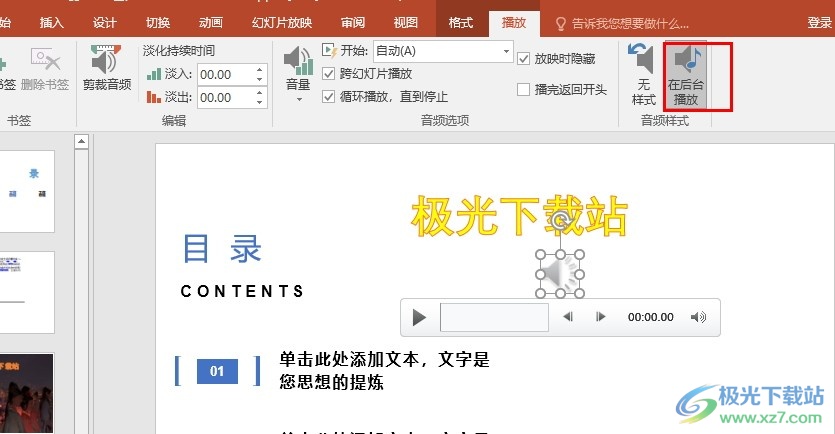
方法步驟
1、第一步,我們在桌面找到需要編輯的演示文稿,右鍵單擊該演示文稿,然后在菜單列表中點擊打開方式選項,再點擊選擇powerpoint選項
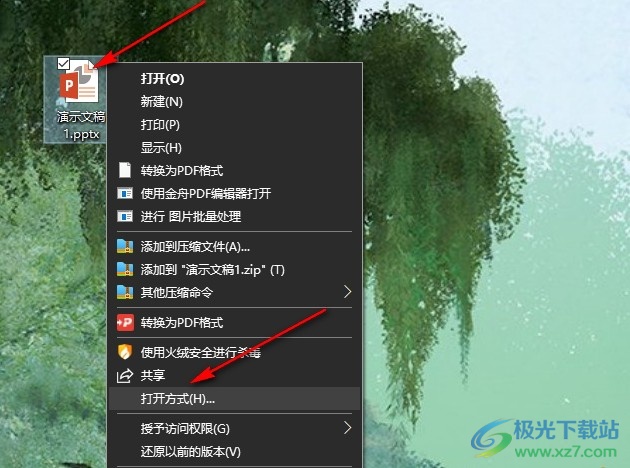
2、第二步,打開PowerPoint選項之后,我們在PPT頁面中先找到“插入”工具,點擊打開該工具
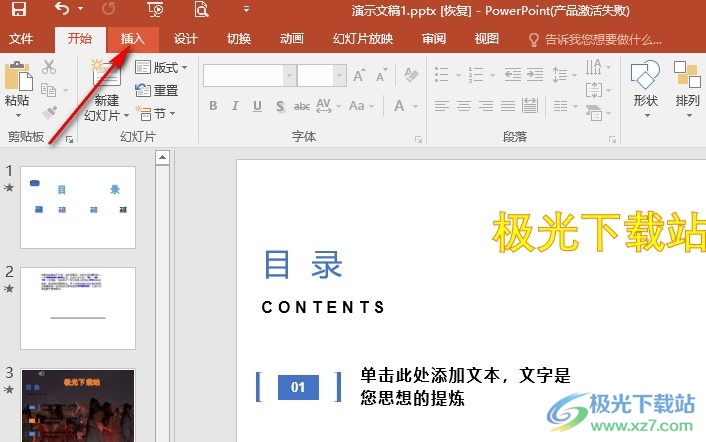
3、第三步,在“插入”工具的子工具欄中,我們先點擊打開“音頻”工具,再在下拉列表中選擇“PC上的音頻”選項
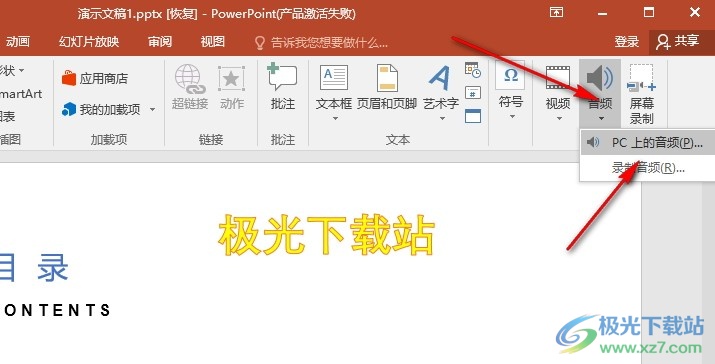
4、第四步,打開“PC上的音頻”選項之后,我們進入文件夾頁面,在該頁面中選擇準備好的音頻文件,再點擊“插入”選項
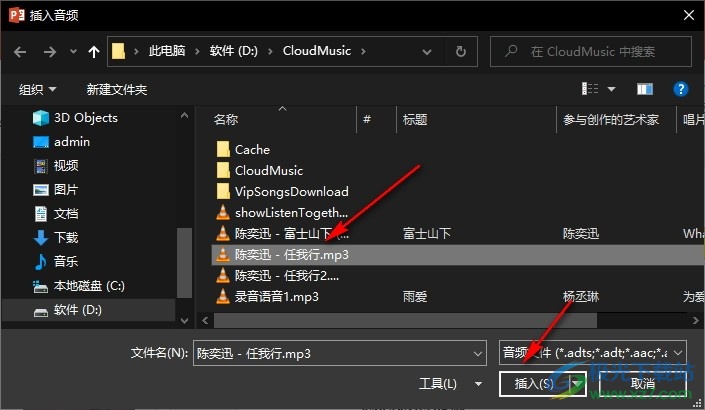
5、第五步,插入音頻之后,我們點擊喇叭圖標,然后點擊打開“播放”工具,接著在其子工具欄中點擊“在后臺播放”選項即可
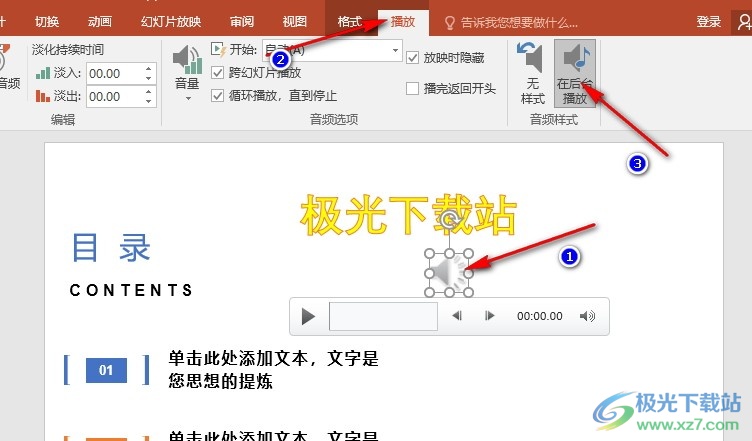
以上就是小編整理總結出的關于PPT演示文稿設置背景音樂在后臺播放的方法,我們先在PowerPoint頁面中打開插入工具和音頻工具,給幻燈片添加一個音頻,接著點擊喇叭圖標,然后在工具欄中先打開播放工具,再在其子工具欄中點擊“在后臺播放”工具即可,感興趣的小伙伴快去試試吧。

大小:60.68 MB版本:1.1.2.0環境:WinAll, WinXP, Win7
- 進入下載
相關推薦
相關下載
熱門閱覽
- 1百度網盤分享密碼暴力破解方法,怎么破解百度網盤加密鏈接
- 2keyshot6破解安裝步驟-keyshot6破解安裝教程
- 3apktool手機版使用教程-apktool使用方法
- 4mac版steam怎么設置中文 steam mac版設置中文教程
- 5抖音推薦怎么設置頁面?抖音推薦界面重新設置教程
- 6電腦怎么開啟VT 如何開啟VT的詳細教程!
- 7掌上英雄聯盟怎么注銷賬號?掌上英雄聯盟怎么退出登錄
- 8rar文件怎么打開?如何打開rar格式文件
- 9掌上wegame怎么查別人戰績?掌上wegame怎么看別人英雄聯盟戰績
- 10qq郵箱格式怎么寫?qq郵箱格式是什么樣的以及注冊英文郵箱的方法
- 11怎么安裝會聲會影x7?會聲會影x7安裝教程
- 12Word文檔中輕松實現兩行對齊?word文檔兩行文字怎么對齊?
網友評論